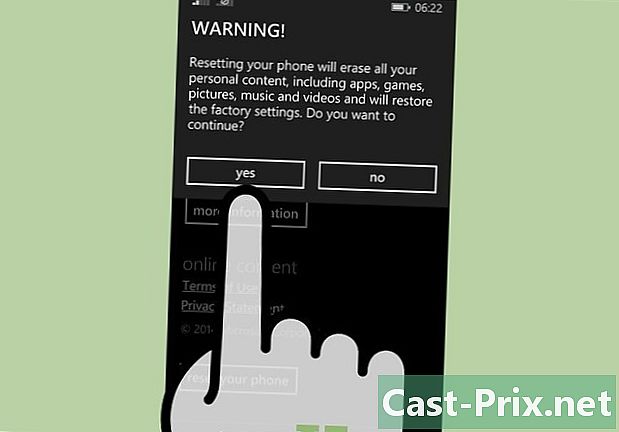Kā izveidot savienojumu ar Discord datorā vai Mac
Autors:
John Stephens
Radīšanas Datums:
1 Janvārī 2021
Atjaunināšanas Datums:
19 Maijs 2024

Saturs
Šajā rakstā: Lietotnes izmantošana internetā
Ir divi veidi, kā no datora izveidot savienojumu ar Discord. Izmantojot tīmekļa pārlūku, varat lejupielādēt lietotni vai izmantot interneta versiju.
posmi
1. metode Lietotnes lietošana
-
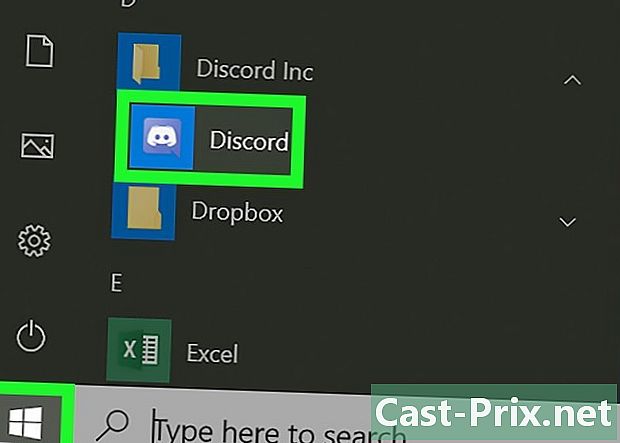
Atveriet lietojumprogrammu Discord. Šis solis mainās atkarībā no datora operētājsistēmas.- Operētājsistēmā Windows : noklikšķiniet sākums

, tips disonanse, pēc tam atlasiet disonanse sarakstā. - Operētājsistēmā Mac : noklikšķiniet starmetis

, tips disonanse, pēc tam veiciet dubultklikšķi uz rezultāta disonanse.
- Operētājsistēmā Windows : noklikšķiniet sākums
-
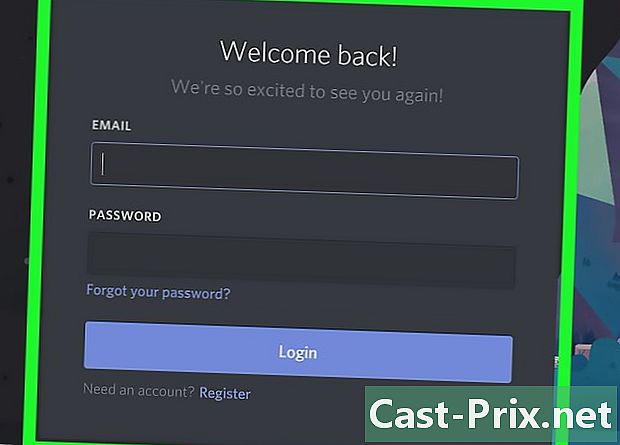
Pagaidiet, līdz atveras pieteikšanās logs. Tiklīdz tas parādās, varat turpināt.- Ja jūsu mājas lapā atveras Discord, jūs jau esat pieteicies.
-
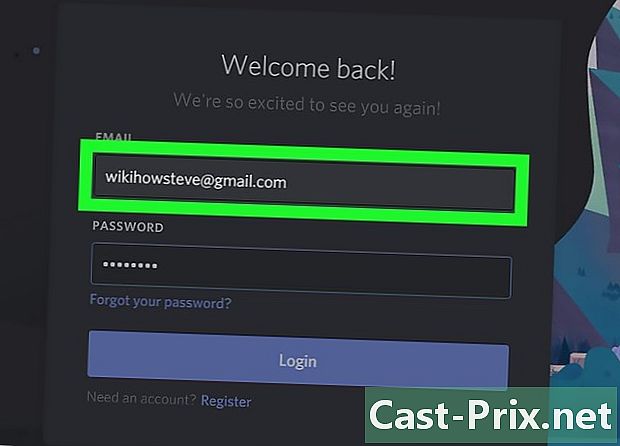
Ievadiet savu e-pasta adresi. Laukā ar nosaukumu ierakstiet e-pasta adresi, kas saistīta ar jūsu Discord kontu kas atrodas veidlapas augšpusē. -
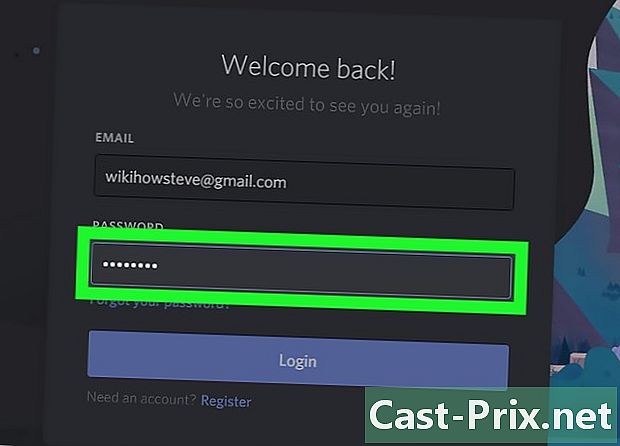
Ievadiet savu paroli Laukā ierakstiet sava Discord konta paroli PAROLE. -
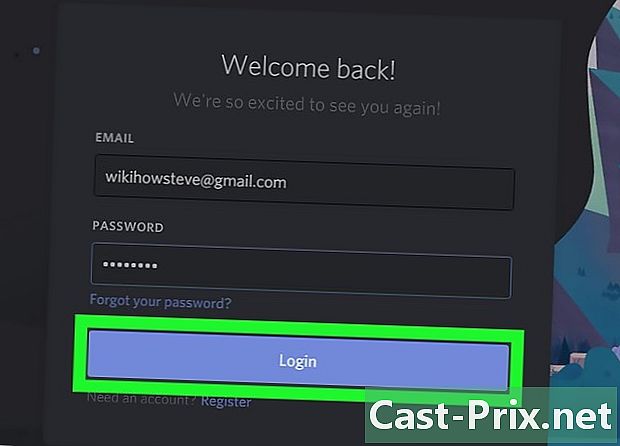
Noklikšķiniet uz Pieteikšanās. Tā ir purpursarkanā poga lapas apakšā. -
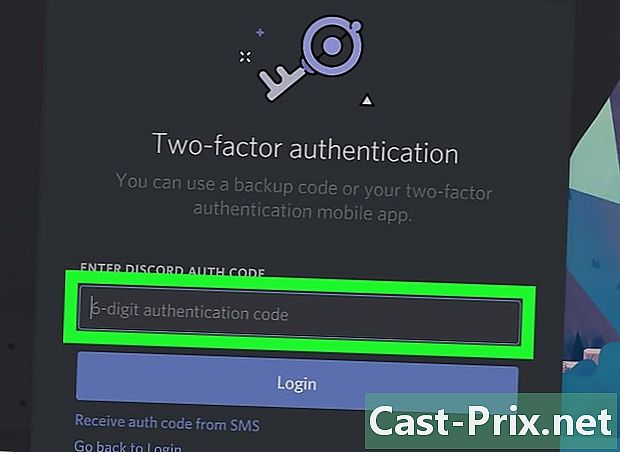
Ja nepieciešams, ievadiet savu autentifikācijas kodu. Ja jūsu Discord kontā tiek izmantota divu faktoru identifikācija, ierakstiet validācijas kodu un pēc tam nospiediet ieraksts.
2. metode Interneta izmantošana
-
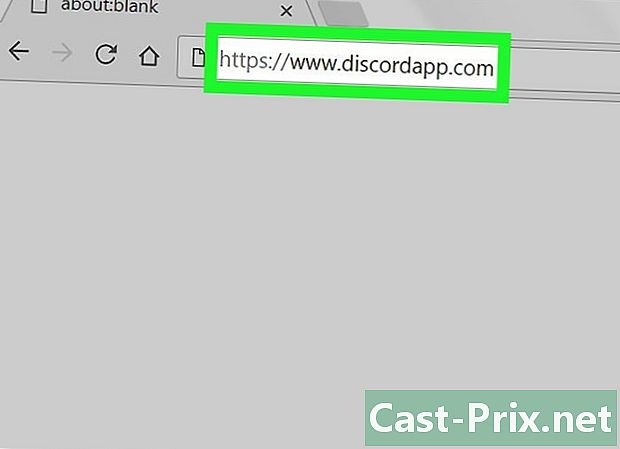
Dodieties uz Discord vietni. Apmeklējiet šo vietni. -
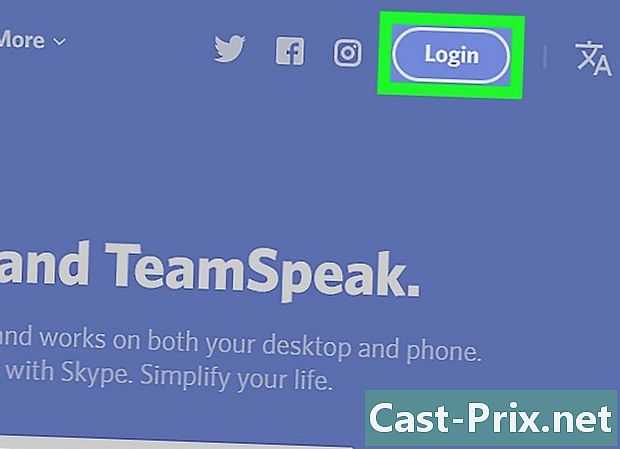
atlasīt Pieteikšanās. Šī opcija atrodas lapas augšējā labajā stūrī. Tiks parādīts pieteikšanās logs.- Ja redzat vārdu atvērtsir tas, ka jūs jau esat izveidojis savienojumu ar Discord. Jūs varat noklikšķināt uz atvērts lai atvērtu savu Discord serveri.
-
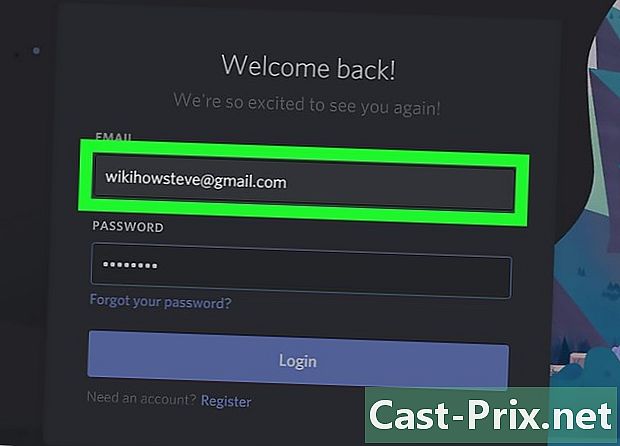
Ievadiet savu e-pasta adresi. Laukā ar nosaukumu ierakstiet e-pasta adresi, kas saistīta ar jūsu Discord kontu . -

Ievadiet savu paroli Laukā ierakstiet sava Discord konta paroli PAROLE kas atrodas veidlapas apakšā. -
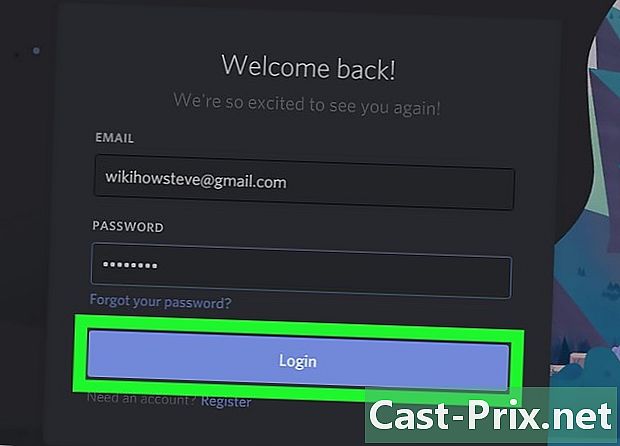
Noklikšķiniet uz Pieteikšanās. Tā ir purpursarkanā poga lapas apakšā. -
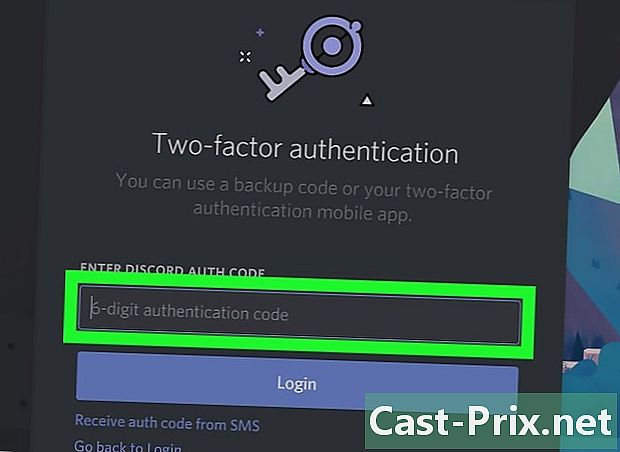
Ja nepieciešams, ievadiet savu autentifikācijas kodu. Ja jūsu Discord kontā tiek izmantota divu faktoru identifikācija, ierakstiet validācijas kodu un pēc tam nospiediet ieraksts.